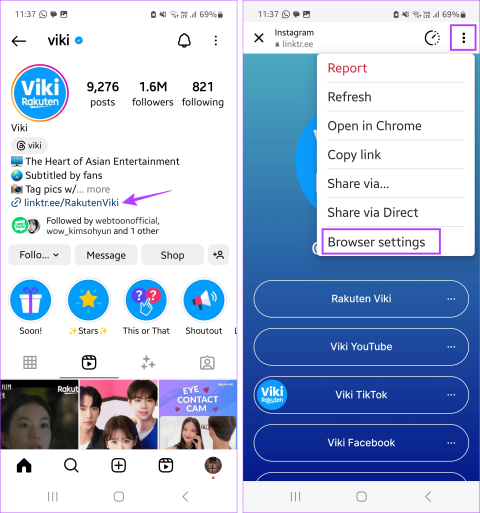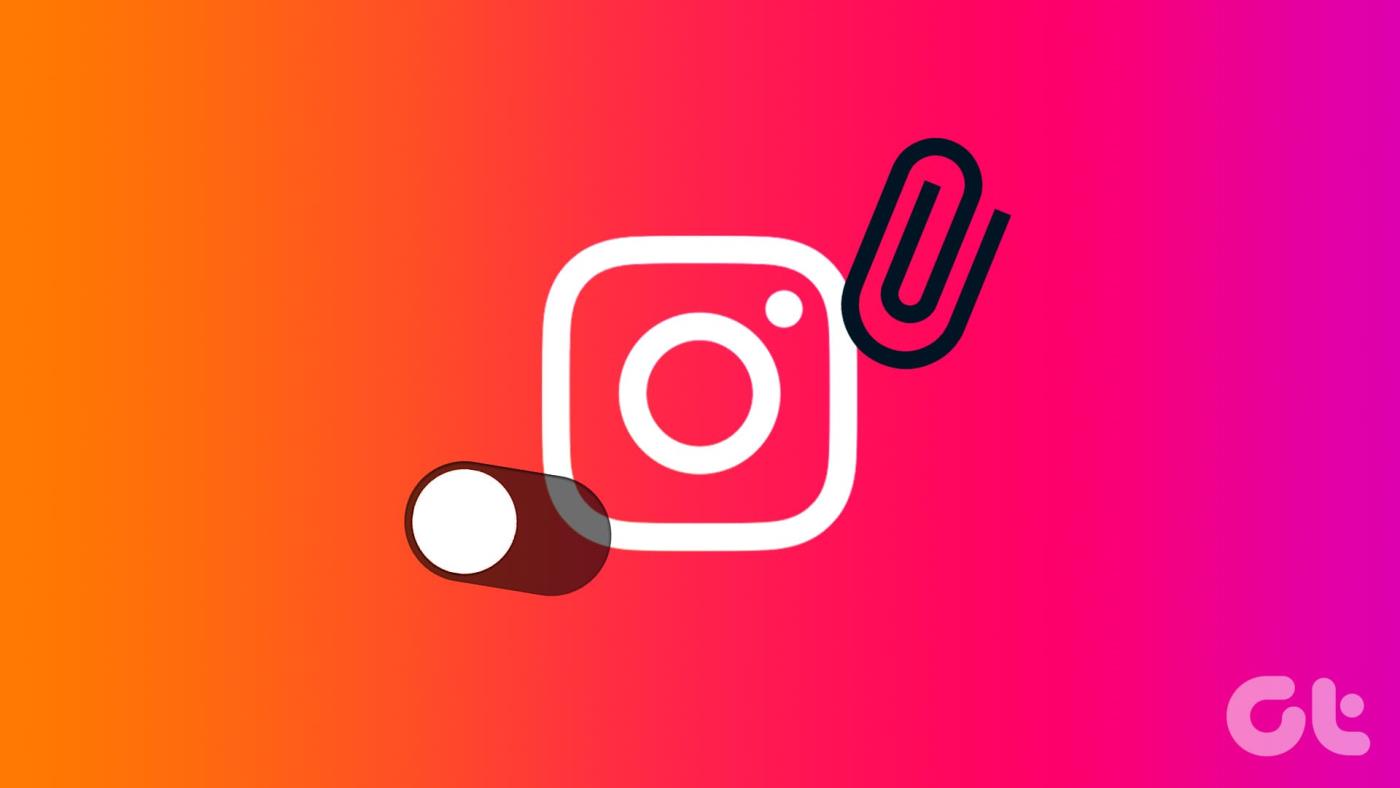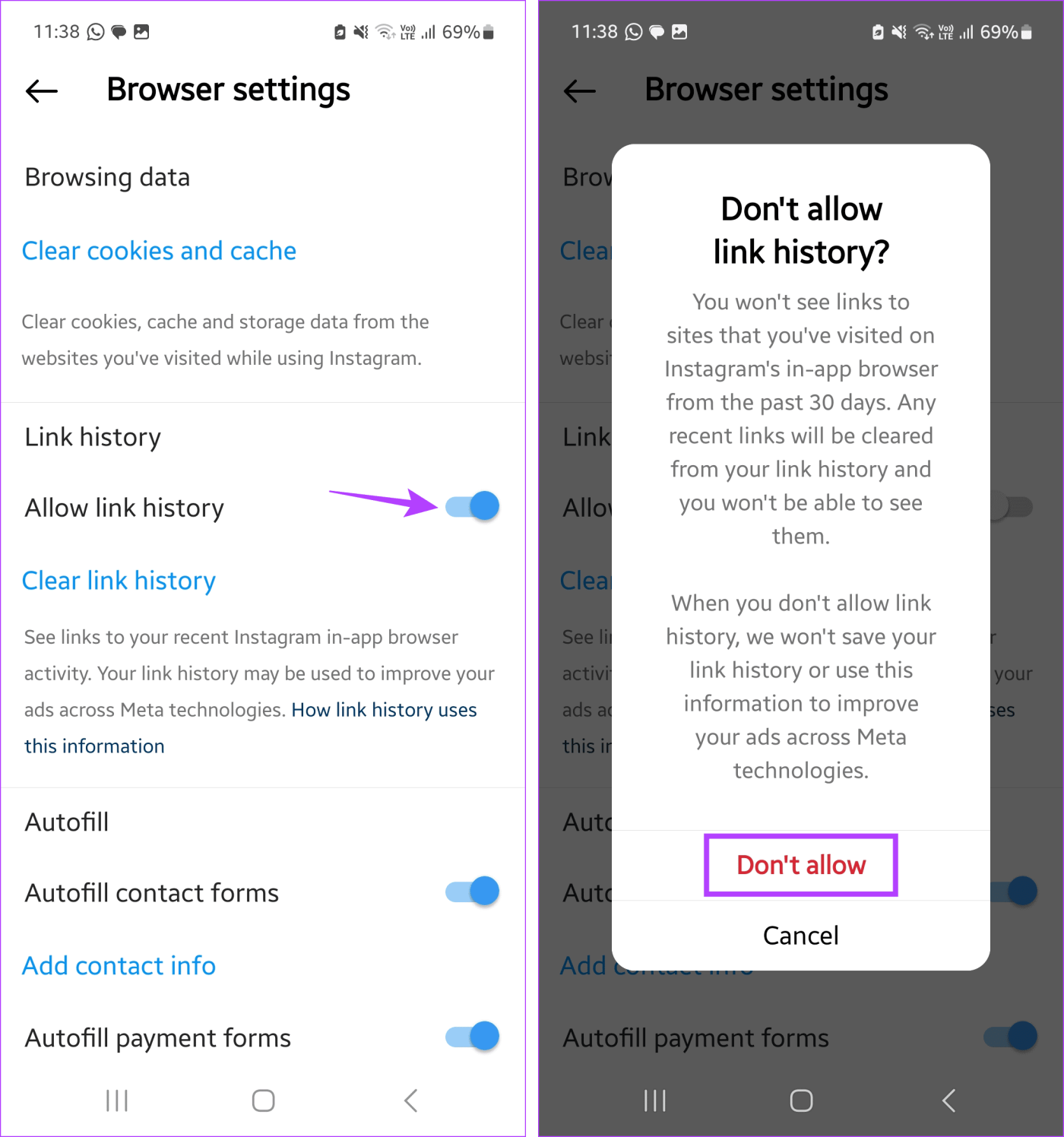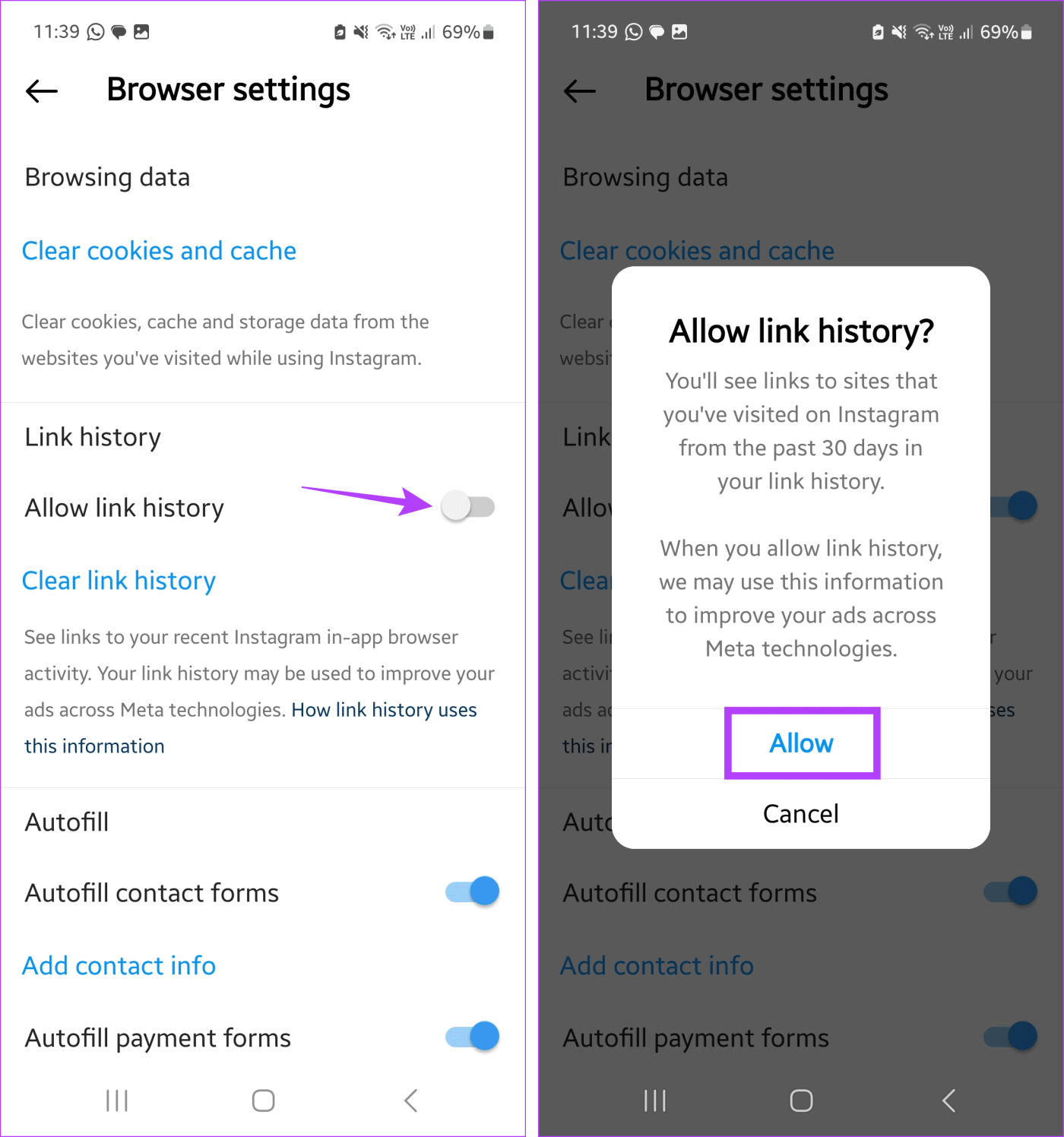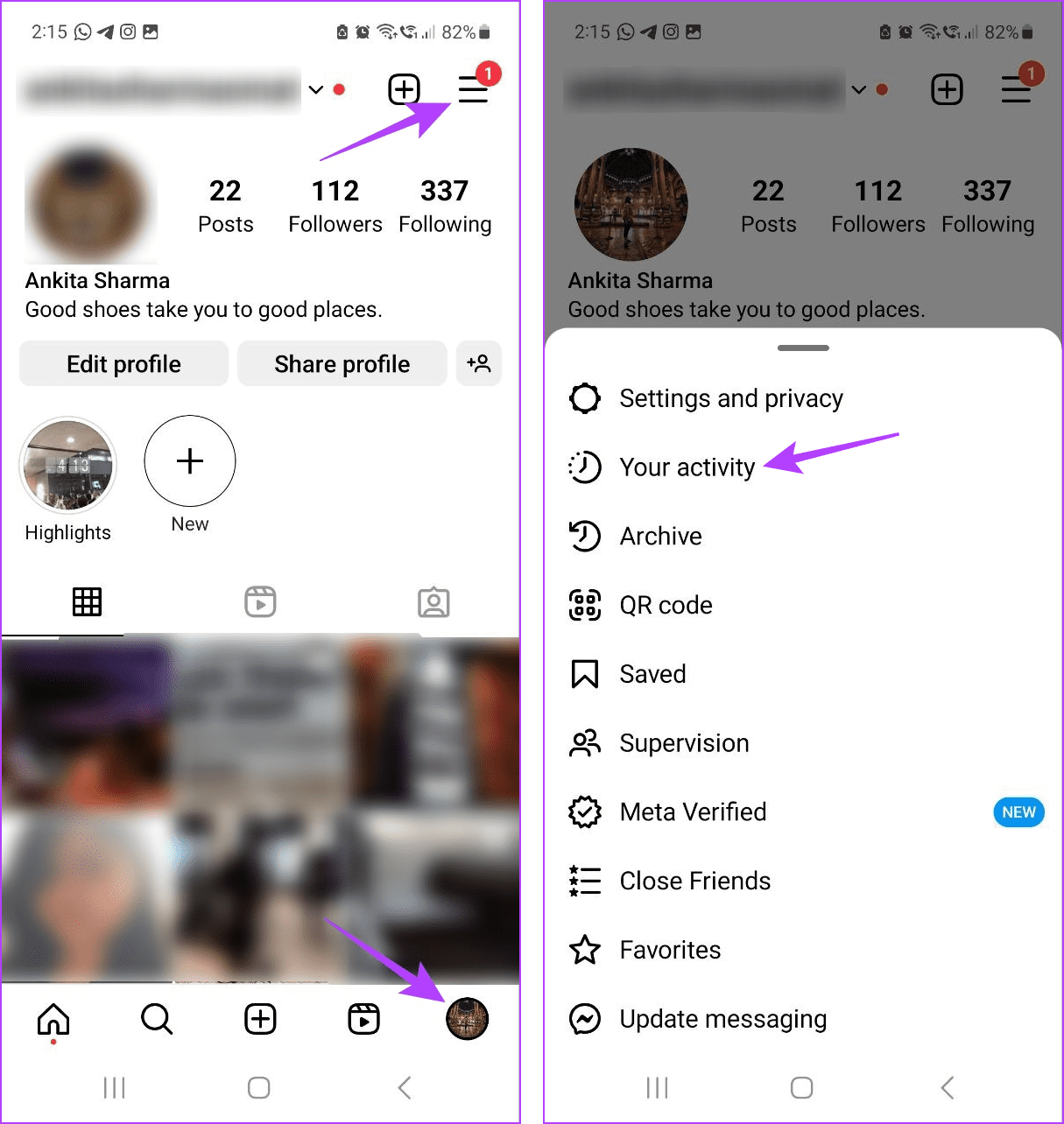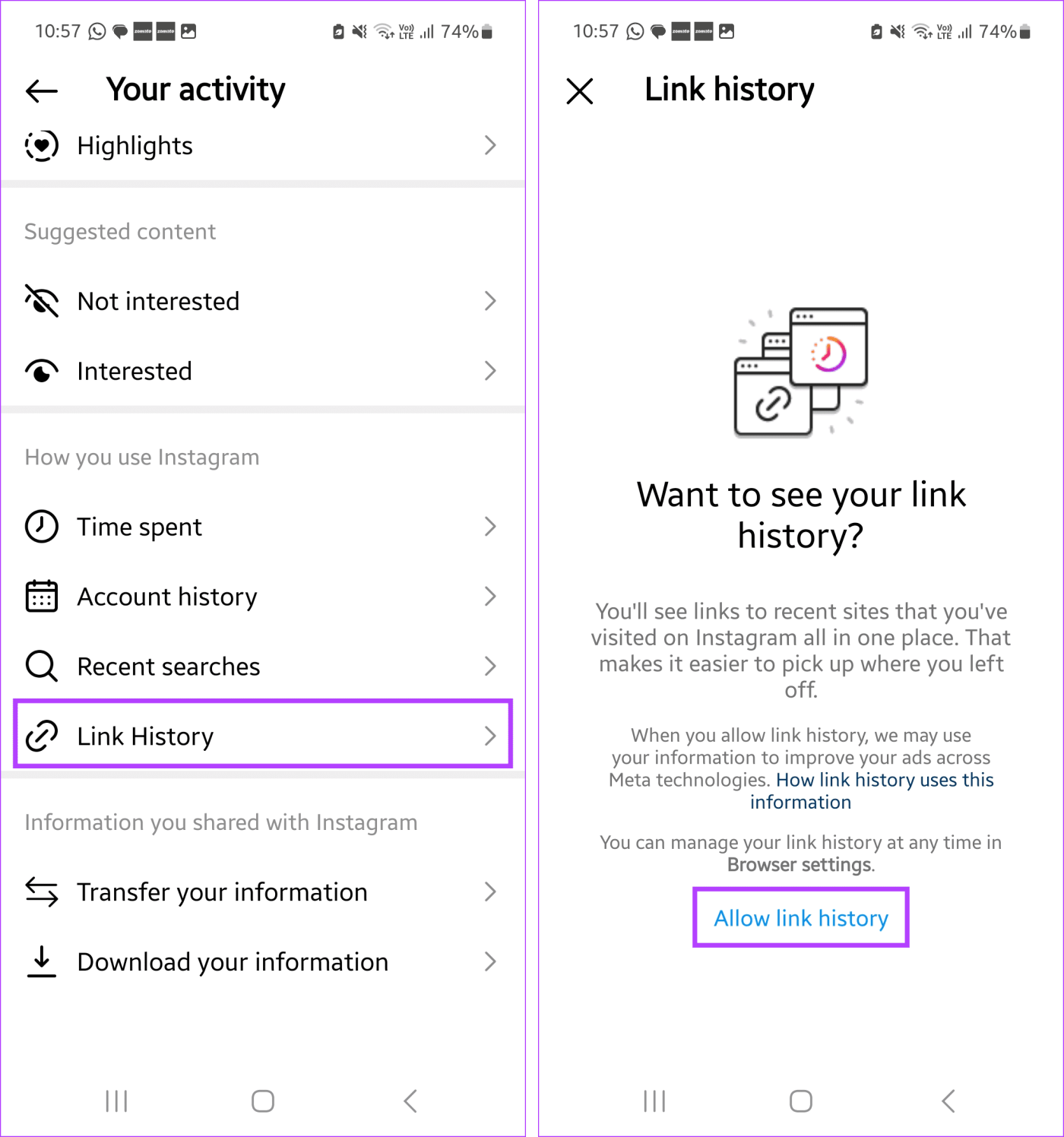Instagram ha ido más allá de ser una aplicación de redes sociales más. Dado que los usuarios lo utilizan activamente para brindar más información sobre su negocio o servicio, todos nos hemos encontrado con enlaces que conducen a páginas fuera de Instagram. Sin embargo, todas estas visitas todavía se registran en la aplicación de Instagram. ¿Pero hay alguna forma de desactivar este historial de enlaces en Instagram? Vamos a averiguar.
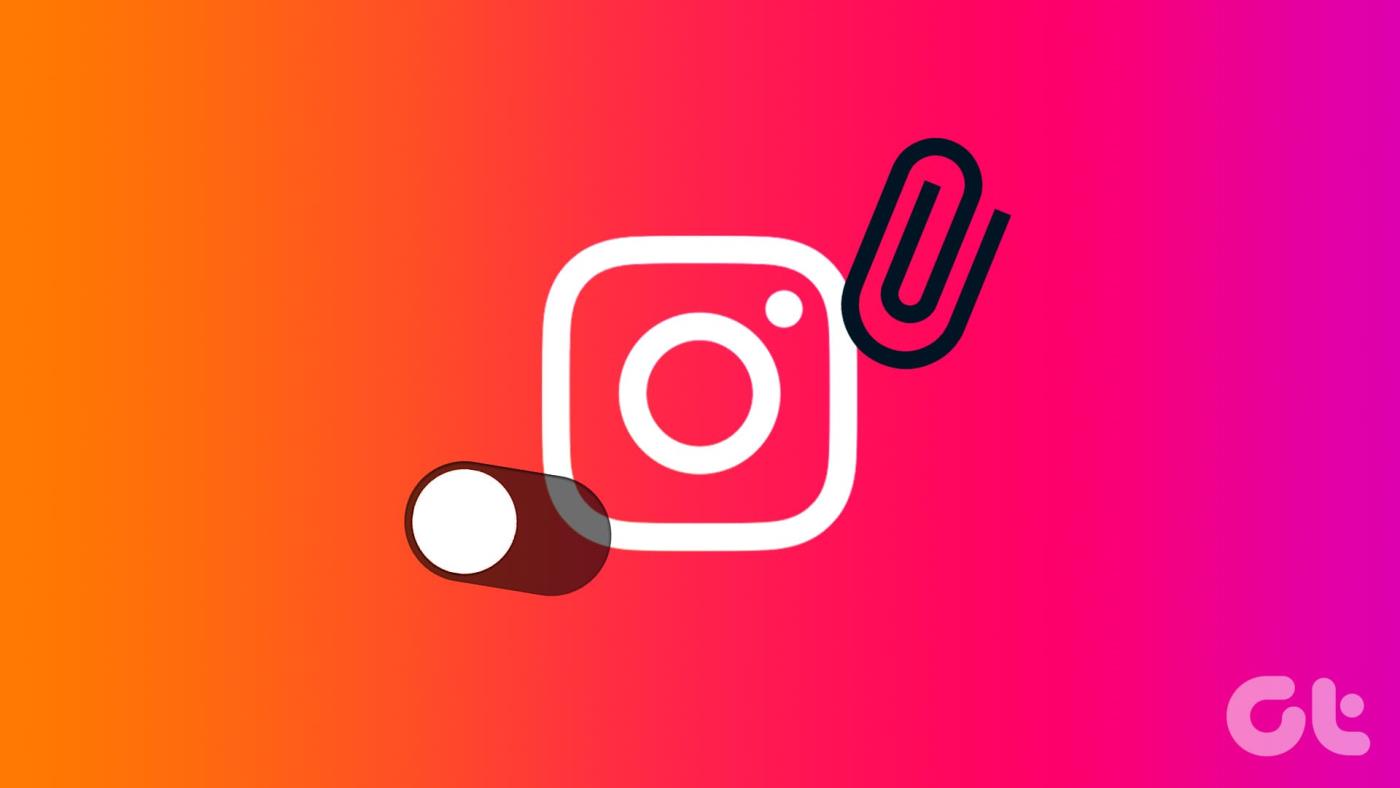
Siempre que Instagram mantiene un registro de los datos de su historial de enlaces, existe la posibilidad de que se puedan compartir con ciertos terceros que trabajan con Meta, la empresa matriz de Instagram. Además, Meta también utiliza estos datos en todos sus servicios para brindarle una experiencia personalizada. Si no quieres eso, puedes desactivar el Historial de enlaces en Instagram.
¿Qué es el historial de enlaces en Instagram?
Todos los enlaces que has visitado a través de Instagram en los últimos 30 días se juntan para formar tu Historial de enlaces en Instagram. Si bien esta es una excelente manera de rastrear o encontrar enlaces visitados anteriormente sin tener que ir al autor original, puede ser una molestia para aquellos que no quieren que se registren sus actividades.
Nota : Los enlaces que hayas visitado a través de la ventana de Chat o web de Instagram no quedarán registrados aquí.
Cosas que debe saber antes de deshabilitar el historial de enlaces de Instagram
Antes de aprender cómo hacerlo, veamos rápidamente qué sucede cuando desactivas la función Historial de enlaces en Instagram.
- Una vez que se deshabilita el Historial de enlaces, todos los enlaces actualmente visibles desaparecerán.
- Meta, la empresa matriz de Instagram, puede tardar hasta 90 días en eliminar los datos del historial de enlaces de sus servidores.
- Desactivar el Historial de enlaces de Instagram no afecta la configuración del Historial de enlaces de ninguna otra aplicación conectada.
- La función Historial de enlaces de Instagram no está habilitada de forma predeterminada. Por lo tanto, debes habilitarlo o deshabilitarlo manualmente usando el menú de configuración del navegador de Instagram.
- Si ha vuelto a habilitar recientemente el Historial de enlaces, visite algunos enlaces utilizando el navegador de Instagram para completar la lista. De lo contrario, no se verá nada en esta página.
- Si no puede ver la opción Historial de enlaces, actualice la aplicación móvil de Instagram y verifique nuevamente.
Cómo utilizar el navegador de Instagram para deshabilitar el historial de enlaces en Instagram
Veamos brevemente cómo desactivarlo. Tenga en cuenta que solo puede hacer esto usando las opciones del menú en el navegador de Instagram. Siga los pasos a continuación para hacerlo.
Paso 1: abre la aplicación móvil de Instagram y abre cualquier enlace.
Paso 2: Una vez que se abra el navegador de Instagram, toque el ícono de tres puntos.
Paso 3: Aquí, toca Configuración del navegador.

Paso 4: Desactive la opción Permitir historial de enlaces.
Paso 5: Luego, toca No permitir para confirmar.
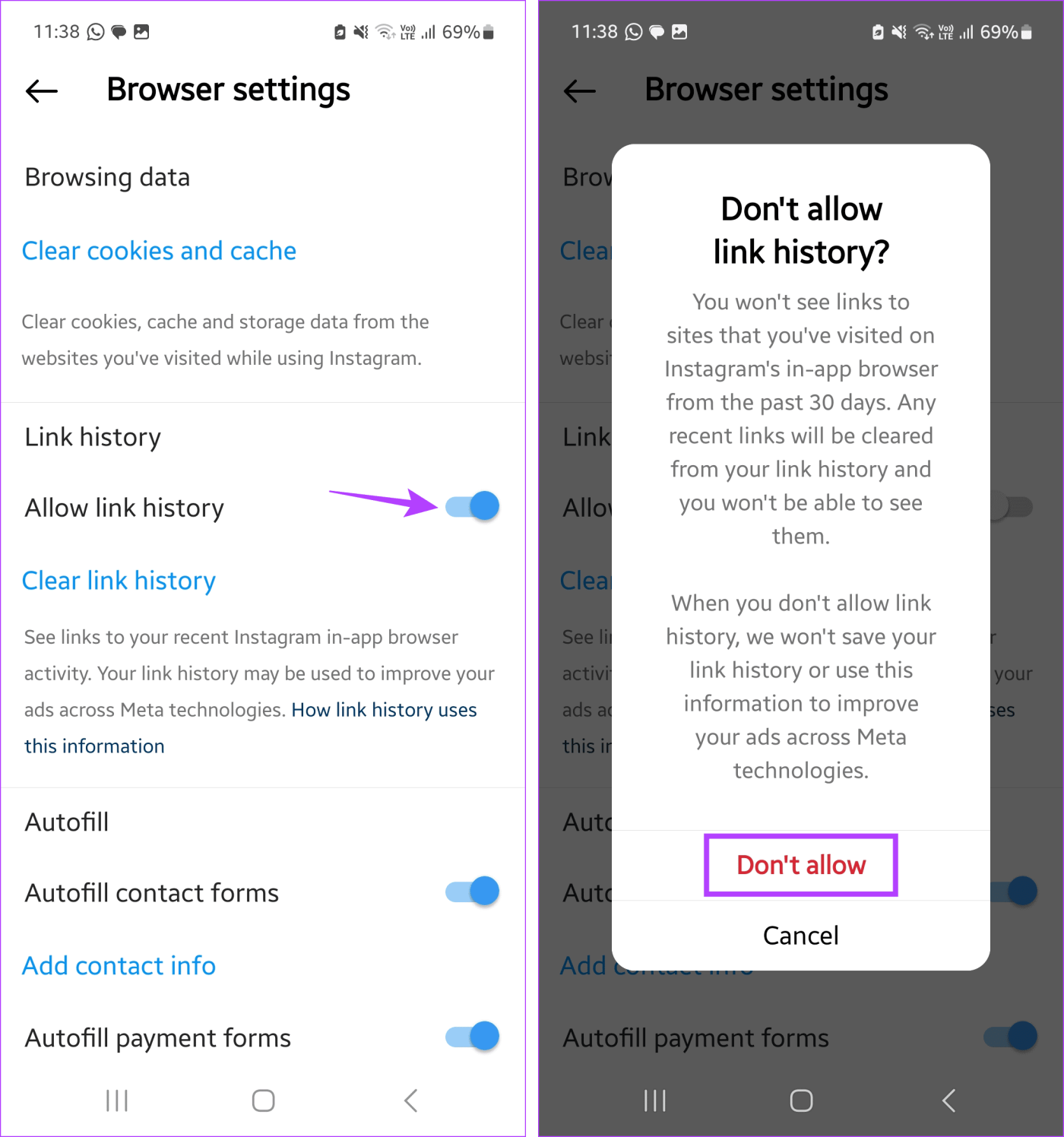
Esto deshabilitará la función Historial de enlaces en Instagram y también eliminará todos los enlaces actualmente visibles. Si desea verlos nuevamente, debe volver a activar la función Historial de enlaces de Instagram.
¿Puedes habilitar el historial de enlaces de Instagram si lo has deshabilitado?
Si bien solo puedes usar la configuración del navegador de Instagram para desactivar la función Historial de enlaces, puedes usar el menú Configuración para volver a activarla. Además, el menú de configuración del navegador Instagram también tiene disposiciones similares. Una vez hecho esto, deberías volver a ver los enlaces visitados anteriormente en Instagram. Para obtener más detalles, aquí hay un vistazo paso a paso.
Usando la configuración del navegador de Instagram
Paso 1: abre la aplicación móvil de Instagram. Luego, toque cualquier enlace para abrir el navegador de Instagram.
Paso 2: Aquí, toque el ícono de tres puntos en la esquina superior derecha para abrir las opciones del navegador. Toque Configuración del navegador.

Paso 3: Luego, vaya a la sección Historial de enlaces y active la opción Permitir historial de enlaces.
Paso 4: Cuando se le solicite, toque Permitir.
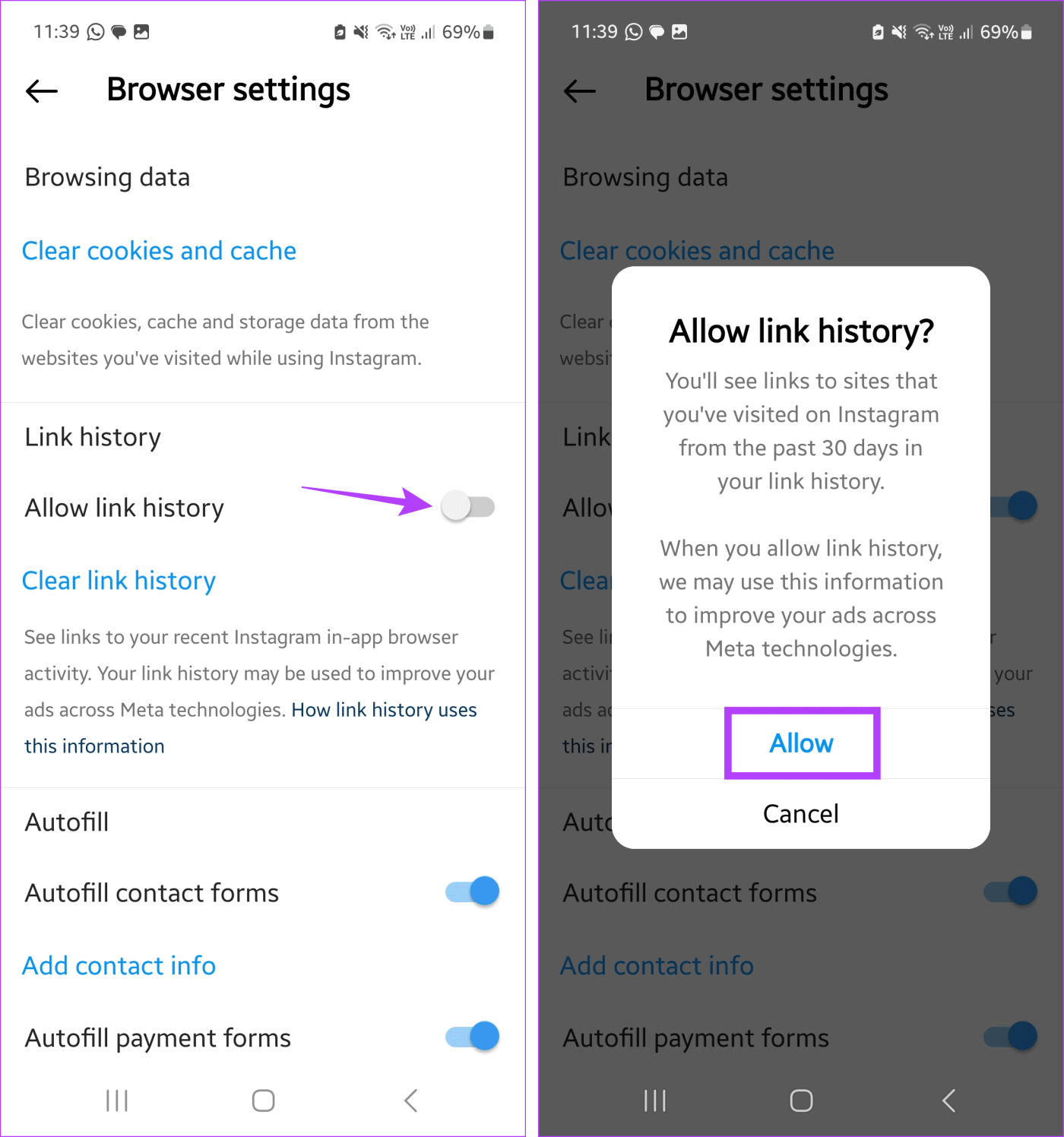
Paso 1: abre la aplicación móvil de Instagram y toca el ícono de tu perfil en la esquina inferior derecha.
Paso 2: Luego, toca el ícono del menú de hamburguesas en la esquina superior derecha.
Paso 3: Una vez que aparezcan las opciones, toca Tu actividad.
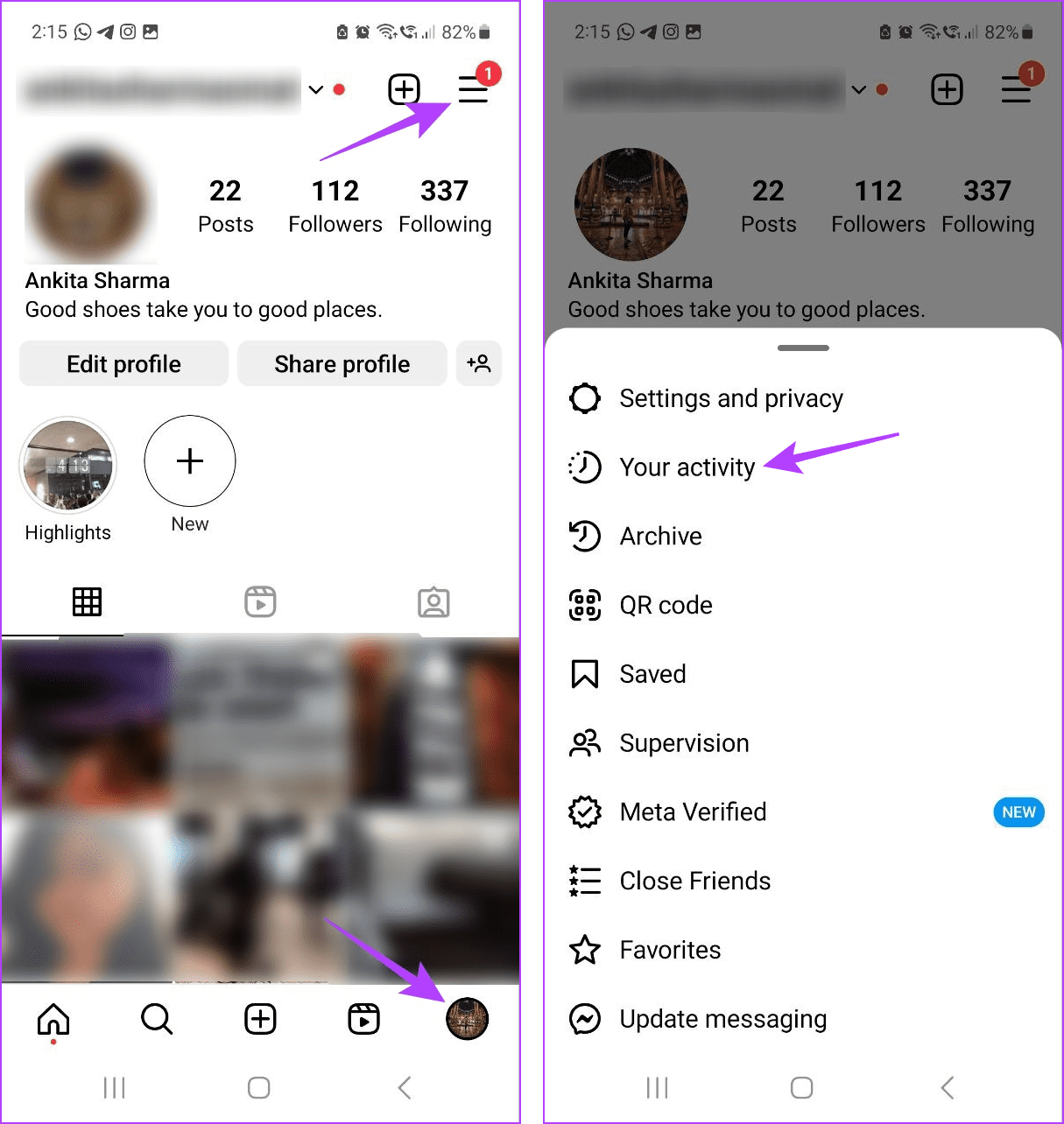
Paso 4: Desplázate hacia abajo hasta la sección "Cómo usas Instagram" y toca Historial de enlaces.
Paso 5: Aquí, toque Permitir historial de enlaces.
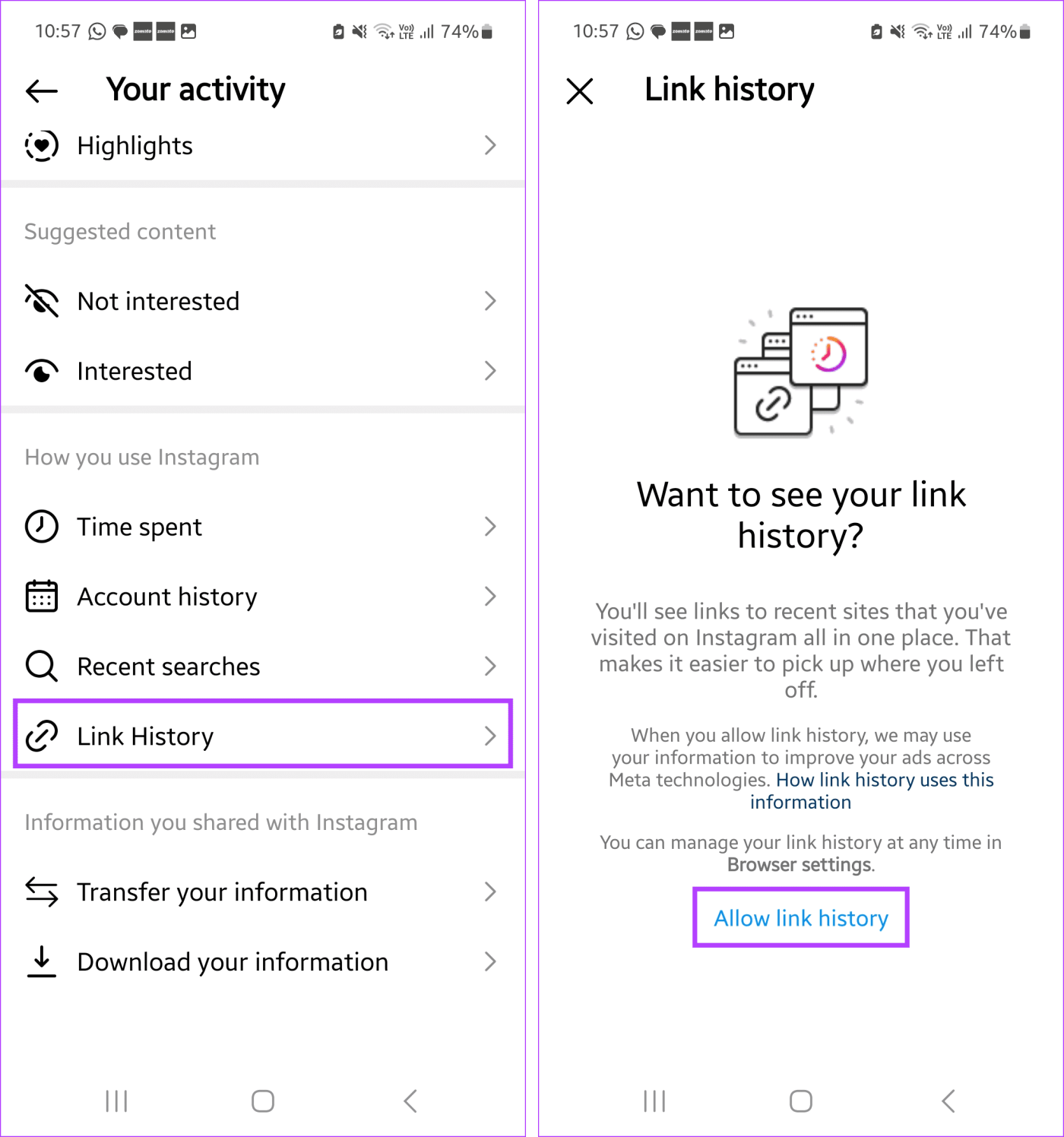
Esto debería habilitar inmediatamente la función Historial de enlaces en su aplicación de Instagram. Tenga en cuenta que el Historial de enlaces solo será visible una vez que visite algunos enlaces en Instagram. Una vez hecho esto, puede utilizar el navegador de Instagram o el menú de configuración para ver los enlaces de sitios web visitados anteriormente en Instagram .
Preguntas frecuentes para deshabilitar el historial de enlaces en Instagram
1. ¿Eliminar el historial de enlaces lo borra de los servidores de Instagram?
Una vez desactivado, Instagram eliminará inmediatamente el Historial de enlaces actualmente visible dentro de la aplicación. Sin embargo, es posible que pasen hasta 90 días hasta que el historial de enlaces se elimine de los servidores en la nube de Instagram.
2. ¿El historial de enlaces de Instagram es lo mismo que el historial de enlaces de Facebook?
Si bien ambos tienen el mismo propósito de almacenar los enlaces abiertos previamente, el Historial de enlaces en Facebook e Instagram están separados. Esto significa que puedes usar la aplicación de Facebook para desactivar el Historial de enlaces de Facebook . Para hacer lo mismo en Instagram, use la aplicación de Instagram.
3. ¿El historial del navegador es lo mismo que el historial de enlaces en Instagram?
Sí, el Historial de enlaces solía conocerse como Historial del navegador en Instagram. Esto significa que si estás ejecutando una versión anterior de la aplicación, es posible que encuentres la opción de ver enlaces en lugar del Historial de enlaces en el menú de actividad de Instagram.
Desactivar el historial de enlaces de Instagram
Si bien la capacidad de encontrar enlaces abiertos anteriormente es útil, con el historial anterior de Meta, es mejor desactivar la función Historial de enlaces en Instagram. Esperamos que este artículo te haya ayudado a hacerlo. También puedes consultar nuestro otro artículo para dejar de recibir Mensajes Directos en Instagram sin bloquear .